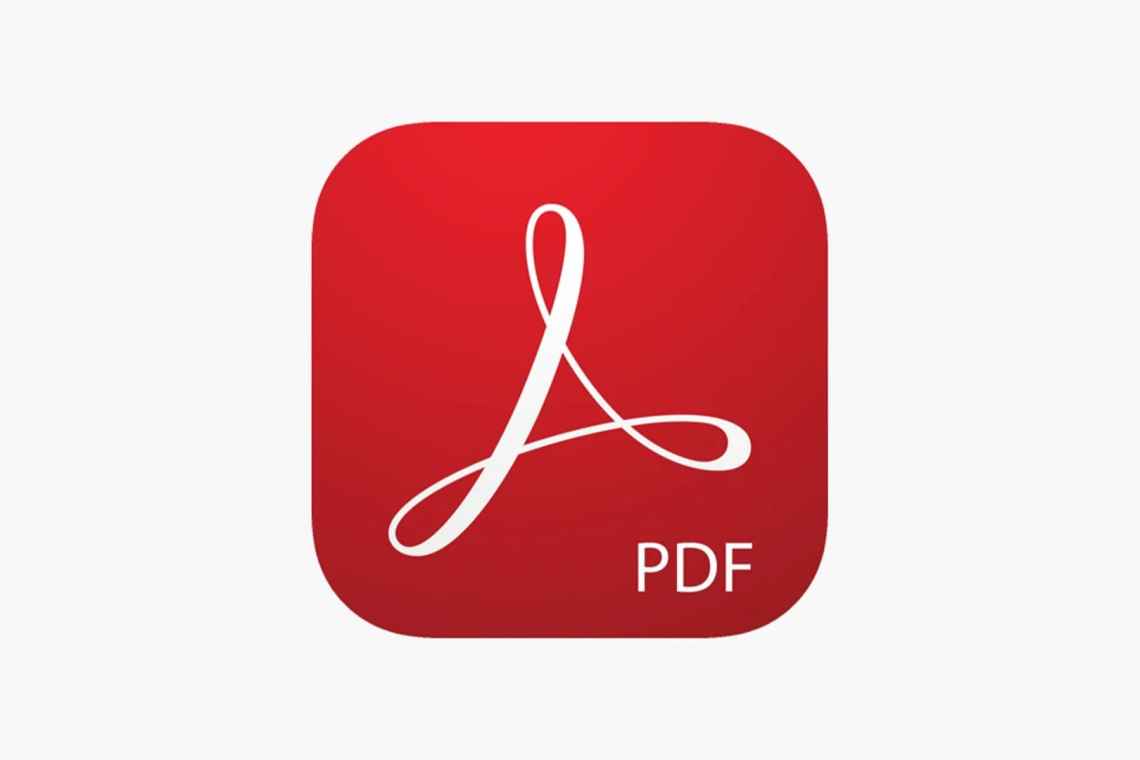Читання PDF часто є одним з перших інструментів, які люди встановлюють на свій новий комп'ютер. Це не гламурно чи сексуально, але це життєво важливий інструмент у вашому арсеналі продуктивності. Або це?
У даний час більшість веб-переглядачів також працюють в якості засобу перегляду PDF. У Windows 10 за замовчуванням для читання PDF-файлів є Edge. Отже, що потрібно зробити? Дотримуйтеся навігатора або встановіть спеціальну програму для читання.? Я допоможу тобі вирішити, що тобі підходить.
1. Дисковий простір
У всіх вже є браузер, встановлений на їх комп'ютері. Навіть якщо ви не встановили Chrome або Firefox, Edge все одно буде попередньо завантажений на ПК з Windows або Safari з Mac. Навіщо витрачати час на скачування і встановлення програмного забезпечення, яке буде дублювати функцію?
Ви будете займати місце на вашому пристрої (що проблематично, якщо у вас стара машина з пам'яттю преміум-класу), повільно знижувати швидкість запуску і знижувати загальну продуктивність вашого комп'ютера. Наприклад, Adobe Acrobat потребує 380 МБ-дискового простору, а Chrome - 470 МБ. Враховуючи те, що Chrome може зробити в порівнянні, немає конкурсу.
Вердикт - існують легкі програми для читання PDF. доступно, але це все ще явний виграш для використання браузера. Це заощадить місце і поліпшить продуктивність.
2. Швидкість
Деякі програми відкриваються швидше, ніж інші. Це залежить від їх розміру, складності і навіть від того, наскільки гарячим ваш комп'ютер в даний момент.
Коли ви працюєте з PDF-файлами, вам потрібно, щоб вони швидко відкривалися. Ви не хочете зіпсувати хід думок, чекаючи громіздкої і надміру складної програми для запуску.
Переглядачі зазвичай відкриваються за декілька секунд, залежно від вашої машини. На останніх тестах, Edge і Chrome увійшли в систему за 1,5 секунди, Firefox - за 1,6 секунди, а Opera - за 2,9 секунди.
Adobe Acrobat займає принаймні вдвічі більше, а часто і набагато довше, якщо файл PDF великий. Однак така програма, як Sumatra PDF, може бути швидшою, особливо якщо ви використовуєте переносну версію, яка не записує до реєстру.
Вердикт - є компроміс. Більш легкі програми, які швидко відкриваються, часто не мають функцій. Багатофункціональні програми займають більше часу. Це залежить від того, які атрибути важливі для вас. Привабити.
3. Особливості
Для деяких людей список функцій є найбільш важливим аспектом будь-якого програмного забезпечення. Якщо ви витрачаєте багато часу на роботу з PDF-файлами, ви можете потрапити до цієї категорії.
Список можливостей, де читачі PDF дійсно вступають у свої права. Переглядачі мають обмежені можливості. Перегляд PDF дозволить тільки обертати, масштабувати і виконувати обмежене редагування тексту. Край навіть не дозволить тобі обертатися.
Навпаки, всі, крім найпростіших програм для читання PDF, дозволяють додавати анотації, виконувати складне редагування, додавати електронні підписи, налаштовувати вигляд сторінки та багато іншого. Деякі з провідних додатків мають так багато функцій, що можуть коштувати сотні доларів.
Вердикт - ключ у тому, чи збираєтеся ви використовувати ці додаткові функції. Вони звучать захопливо, але більшість користувачів їх ігнорують. У будь-якому випадку, це все ще легка перемога для читачів PDF.
4. Безпека
PDF-файли часто містять деякі з наших найважливіших особистих даних. Банківські виписки, платіжні відомості, рахунки за комунальні послуги, рахунки-фактури... це все вміст, який необхідно тримати в руках хакерів.
Звичайно, якщо вам не вдалося встановити антивірус або вам не пощастило отримати вкрадений ноутбук ", ви не можете нічого зробити. Але чи знаєте ви, що саме програмне забезпечення PDF може вплинути на безпеку ваших даних?
У 2015 році Secunia Research провела опитування. Вони виявили 1114 вразливостей у п'яти найпопулярніших браузерах (Chrome, Firefox, Internet Explorer, Opera, Safari) і ще 147 помилок у п'яти найпопулярніших програмах читання PDF (Adobe Reader, Foxit Reada, PDF-XChange VieWater, SAdA. Більшість проблем у програмах читання PDF були викликані відкритим кодом і сторонніми плагінами.
Вердикт - ні браузери, ні читачі PDF тут не виглядають чудово. У дослідженні не згадувалося про Edge, але при цьому зазначалося, що продукти Microsoft були відповідальні тільки за 21 відсоток помилок у 50 кращих додатках, незважаючи на те, що вони відповідали за 67 відсотків продуктів. Edge - ваша найбезпечніша ставка? Можливо. Я називаю це нічиєю, хоча я дійсно доповідав про експлойт Edge PDF PDF Експлойт
5. Сумісність
Не всі PDF-файли створюються однаково або відкриваються однаково.
Наприклад, файли, створені за допомогою Adobe LceCycle, дуже відомі тим, що їх не відкривають у переглядачах. Налаштування візуалізації за допомогою графічного процесора Chrome призвели до того, що деяким PDF-файлам потрібно декілька оновлень, щоб вони відображалися правильно. Оновлення може тимчасово позбавити браузер можливості відкривати файли (як це було в Chrome v.46.0.2490.71). Список можна продовжити.
Вердикт - браузер - це не спеціальна програма для читання PDF. Це хороша функція, але це не основна функція. Речі можуть і піти не так. Для більш надійної взаємодії з користувачем використовуйте програму для читання PDF.
Що підходить для вас?
Як ви вже помітили, читаючи мої вердикти, я дав 2-1 перемогу читачам PDF з двома намальованими категоріями.
Але ці вердикти не обов'язково відображають ваші власні потреби. Немає двох осіб, які використовують свої комп'ютери однаково, і немає двох людей, які мають однаковий набір вимог від перегляду PDF.
У кінцевому рахунку, якщо використання простору і пам'яті не є проблемою для вас, чому б не використовувати обидва варіанти? Ви можете використовувати переглядач для повсякденного перегляду PDF-файлів, але залишити в запасі більш потужну програму на випадок, якщо вам коли-небудь знадобляться деякі з її більш просунутих функцій?
Пам'ятайте, що ви можете змінити програму PDF за замовчуванням, перейдіть до меню «Пуск» > «Параметри» > «Система» > «Програми за замовчуванням» > «Вибрати за замовчуванням за типом файлу» у Windows або клацніть правою кнопкою миші на файл PDF та виберіть «Інформація» > «[Gt;» [PDF.